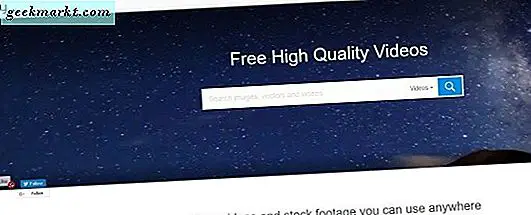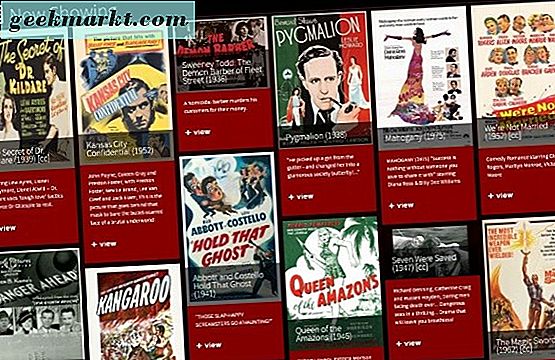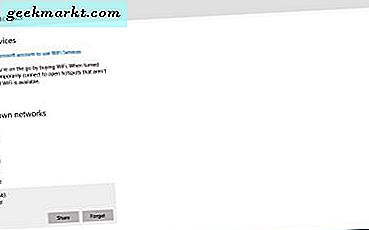
Windows 10 lagrer Wi-Fi-nettverksprofiler. Hvis du trenger å sette opp et Wi-Fi-nettverk fra grunnen av, noe som noen ganger kan være nødvendig for å fikse nettverksproblemer, må du først slette nettverksprofilen. Du kan også slette alle tidligere Wi-Fi-nettverk som følger.
Trykk på Win-tasten + I-hurtigtast for å åpne appen Innstillinger. Klikk Nettverk og Internett og velg Wi-Fi til venstre for vinduet. Rull ned og klikk på Administrer Wi-Fi-innstillinger for å åpne alternativene nedenfor.

Siden viser dine Wi-Fi-nettverk under Administrer kjente nettverk. Velg en nettverksprofil derfra for å slette. Deretter kan du trykke på Glem- knappen for å slette nettverksprofilens detaljer fra Windows 10.
Kommandoprompt gir deg en annen måte å slette Wi-Fi-nettverksprofiler. Trykk på Win-tasten + R og skriv inn 'cmd' i Run-tekstboksen for å åpne kommandoprompt. Deretter skriver du 'netsh wlan show profil' i Spørringen og trykker Enter. Det vil vise deg en liste over nettverksprofil passord.

For å slette en av nettverksprofiler, skriv inn 'netsh wlan delete profile name = "PROFIL NAVN" i kommandoprompt. Erstatt PROFIL NAVN med nettverksprofilpassordet. Da kan det være noe sånt som vist i øyeblikksbildet rett under. Trykk på Enter for å slette nettverket.

Slik kan du slette Windows 10 Wi-Fi-nettverksprofiler. Vær oppmerksom på at Windows 8 ikke inneholder noen alternativer for å slette Wi-Fi-profiler i PC-innstillinger-appen, slik at kommandoprompt er viktigere for å rense Wi-Fi-nettverk på den plattformen.